
Was ist ein Video ohne Musik? Langweilig. Das ist sicher. Wenn Sie ein Video erstellen möchten, können Sie genauso gut den ganzen Weg mit den Arbeiten gehen. Ich kann nicht ohne Musik auskommen, das ist sicher. Deshalb ist es ein Muss zu wissen So fügen Sie Movie Maker Musik hinzu.
Mit dem Wissen, wie Sie Movie Maker Musik hinzufügen, können Sie nichts falsch machen. Besonders jetzt, wo Musik durch Musik-Streaming-Dienste wie z SpotifyEs gibt einfach keine Möglichkeit, ohne sie auszukommen. Selbst wenn Sie nur ein persönliches Video machen, würde es niemals mit Musik im Hintergrund vollständig sein.
Warum also nicht Ihre Videokreationen verbessern, indem Sie ihnen einige Ihrer Lieblingssongs hinzufügen? Nehmen Sie sich etwas Zeit, um diesen Artikel zu lesen und zu erfahren, wie Sie Musik zu Movie Maker hinzufügen. Lass uns anfangen.
Inhaltsverzeichnis Teil 1. Was ist Movie Maker und wissen Sie über das Hinzufügen von Musik zu Videos?Teil 2. Die Möglichkeiten zum Hinzufügen von Musik zu Movie MakerTeil 3. Fazit
Sie haben vermutlich gehört, über Movie Maker. Es ist eines dieser kostenlosen Programme, die mit Windows. Man könnte sagen, dass es ein ziemlich einfach zu bedienendes Programm ist. Es hat einfache Effekte. Dasselbe kann man im Großen und Ganzen auch über die Titelkarten und Übergänge sagen. Um Movie Maker zu schätzen, muss man über seine Einfachheit hinausblicken und wissen, wie man Musik zu Movie Maker hinzufügt.
Tatsächlich gibt es viele Dinge, die Sie damit tun können. Sie können damit auch Ihre Videos bearbeiten. Es werden Videos aller Längen akzeptiert. Sie können lange oder kurze Videos erstellen. Es gibt keine zeitliche Begrenzung. Es ist ein ziemlich gutes Programm, mit dem man arbeiten kann, wenn man bedenkt, dass es kostenlos ist. Es ist gar nicht so schwer, etwas Musik hinzuzufügen.
Es gibt nur eine Sache, die Sie beim Hinzufügen von Musik zu Movie Maker berücksichtigen müssen, und diese wird genannt DRM oder Digital Rights Management. DRM ist die Art und Weise, wie die Songs vor Piraterie geschützt werden, ohne zu technisch zu werden.
Wenn Sie also daran denken, ein paar Songs von Ihrem zu bekommen Spotify Seien Sie vorsichtig, wenn Sie keine Bibliothek zu Ihrem Movie Maker hinzufügen möchten. Zunächst einmal können Sie keine Ihrer Daten übertragen Spotify Lieder. Auch als bezahlt Spotify Benutzer, Sie werden es nicht tun können. Sie können höchstens Ihre Musik herunterladen und offline anhören. Das ist alles.
Leider gibt es keine Möglichkeit, es auf ein Video zu übertragen, geschweige denn auf den Movie Maker. Dazu müssen Sie zuerst das DRM entfernen. Es ist wichtig, dass Sie das DRM entfernen, denn falls Sie Ihr Video online veröffentlichen möchten, verletzen Sie nicht das Urheberrecht. Wenn Sie weiterlesen, erfahren Sie, wie Sie DRM aus den Songs entfernen können, um Musik zu Movie Maker hinzuzufügen.
Bevor Sie Movie Maker Musik hinzufügen, müssen Sie dies tun Entfernen Sie das DRM zuerst. Dafür gibt es viele Möglichkeiten. Schauen Sie sich die Liste der empfohlenen Optionen unten an, anstatt herauszufinden, welche gut genug ist.
Ihre beste Option wäre die DumpMedia Spotify Music Converter. Der Grund dafür ist, dass dies ein einfach zu navigierendes Programm ist. Sie müssten nur ein paar Mal klicken, um Ihre Musik zu konvertieren und herunterzuladen Spotify. Sie können auch übertrage deine Spotify Lieder zu Apple Music.
Abgesehen davon bietet dieses spezielle Programm eine Menge Dateiformate, aus denen Sie auswählen können. Daher können Sie Ihren Favoriten konvertieren Spotify Lied in Ihr bevorzugtes Dateiformat für eine einfache Übertragung. Dadurch wird Ihr Video auf vielen anderen Geräten abspielbar.
Sehen Sie sich die folgenden Schritte zur Verwendung an, damit Sie Musik zu Movie Maker hinzufügen können.
Gehen Sie nun die detaillierten Schritte unten durch, um zu sehen, wie Sie das besagte Programm verwenden können, um Ihren Favoriten zu konvertieren Spotify Songs, damit Sie sie auf Movie Maker übertragen können.

Klicken Sie darauf Link um auf die empfohlenen zuzugreifen Spotify Music Converter. Suchen Sie auf der Website nach dem Download-Button. Klick es an. Anschließend installieren und starten Sie das Programm.
Kostenlos herunterladen Kostenlos herunterladen
Nachdem Sie das Programm heruntergeladen, installiert und gestartet haben, können Sie Ihren Favoriten hinzufügen Spotify Lieder. Ziehen Sie einfach die Songs, die Sie hinzufügen möchten, auf die Oberfläche des DumpMedia Spotify Music Converter. Sie können auch den Link jedes Lieds kopieren, um ihn in das Feld einzufügen DumpMedia Spotify Music Converter. Bedenken Sie, dass es einfacher ist, sie zu ziehen. Auf diese Weise können Sie mehr als nur einen Song hinzufügen.

Bewegen Sie den Mauszeiger nach oben rechts auf der Seite, um ein Dateiformat Ihrer Wahl auszuwählen. Wie Sie sehen werden, bietet dieses spezielle Programm eine lange Liste von Dateiformaten.

Sie können die Songs einfach herunterladen, indem Sie auf die Schaltfläche „Konvertieren“ klicken. Dadurch wird das DRM automatisch entfernt. Sobald das DRM entfernt wurde, können Sie es zum Movie Maker hinzufügen. Starten Sie Movie Maker und stellen Sie sicher, dass Ihr Video bereits hinzugefügt wurde. Gehen Sie dann zum oberen Menü von Movie Maker und klicken Sie auf „Startseite“.
Sie sehen ein Musiksymbol, das durch eine Musiknote dargestellt wird. Klick es an. Sie erhalten eine Dropdown-Liste mit Optionen. Wählen Sie Musik hinzufügen aus der Liste. Sie sollten keine Probleme haben, das zu finden Spotify Song, den Sie an dieser Stelle gerade konvertiert und heruntergeladen haben. Die Musik verlängert automatisch die Länge des Videos selbst.
Eine weitere Option, die Sie in Betracht ziehen können, ist der Aimersoft DRM Media Converter. Die Schritte zeigen Ihnen, wie Sie Movie Maker Musik hinzufügen.
Sie können das Programm von der offiziellen Website herunterladen. Sobald Sie es heruntergeladen haben, führen Sie das Programm aus und öffnen Sie darauf Ihren Computer.
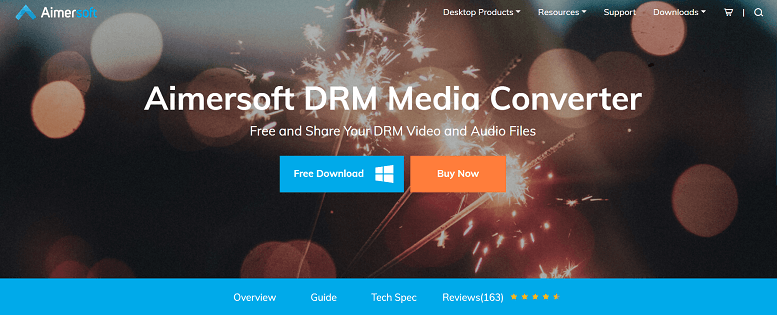
Wenn Sie Musik von Ihrem hinzufügen möchten Spotify Konto, müssten Sie zuerst die besagte App starten. Von dort aus können Sie das Lied, das Sie hinzufügen möchten, ziehen. Sie werden bald die dem Programm hinzugefügten Audiodateien sehen.
Sobald Sie eine Audiodatei hinzugefügt haben, können Sie sie sogar abspielen, um sie auszuchecken. Klicken Sie auf die Wiedergabetaste, um es auszuchecken. Anschließend können Sie die Einstellungen auch anpassen, indem Sie auf die Registerkarte Einstellungen klicken, die im Schaltflächenteil des Bildschirms angezeigt wird. Sie werden es nicht verpassen.
Sie können einfach auf die Schaltfläche Start unten rechts auf dem Bildschirm klicken, um mit dem Konvertieren und Herunterladen des Songs zu beginnen. Sobald Sie fertig sind, können Sie das Lied zum Movie Maker hinzufügen. Laden Sie das Video einfach zuerst in Movie Maker. Klicken Sie dann im Movie Maker auf Musik hinzufügen, um den Titel hinzuzufügen.
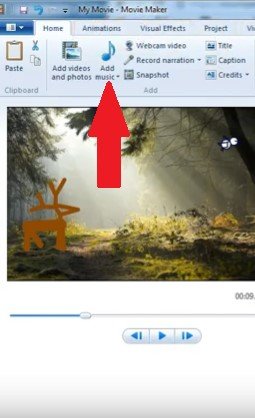
Auch der Noteburner ist eine Überlegung wert. Sehen Sie sich die folgenden Schritte an, um zu sehen, wie Sie damit Musik zu Movie Maker hinzufügen können.
Noteburner ist auf ihrer Website verfügbar. Sie können es dort herunterladen. Starten Sie es dann auf Ihrem Computer, sobald Sie es heruntergeladen haben.
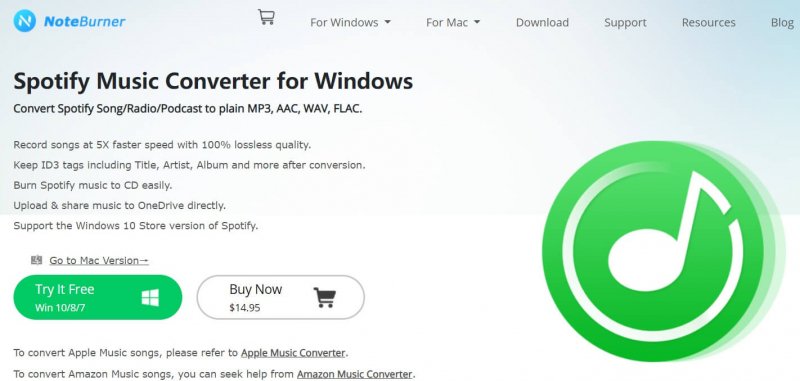
Wenn Sie Songs von hinzufügen möchten Spotify, stellen Sie sicher, dass Sie beide haben Spotify und der Noteburner wird auf Ihrem Bildschirm gestartet. Ziehen Sie die Lieder aus Spotify zu Noteburner.
Sie können auch die Ausgabeeinstellungen am Noteburner anpassen. Bewegen Sie den Cursor einfach auf das Zahnradsymbol oben rechts auf dem Bildschirm und klicken Sie darauf. Es erscheint ein Fenster, in dem Sie die Einstellungen Ihrer Ausgabe anpassen können.
Wenn Sie mit dem Anpassen der Einstellungen fertig sind, klicken Sie auf die Schaltfläche Konvertieren. Starten Sie dann Movie Maker und laden Sie das Video. Fügen Sie dann die Musik hinzu, die Sie gerade zu Movie Maker heruntergeladen haben.
Jetzt können Sie mit einem DRM-Entfernungsprogramm wie dem fantastische Videos erstellen DumpMedia Spotify Music Converter. Das Entfernen des DRM ist der erste Schritt zum Hinzufügen von Musik zu Movie Maker, insbesondere wenn Sie einen Song aus verwenden Spotify oder einen der anderen Musik-Streaming-Dienste. Heutzutage ist ein DRM-Entfernungsprogramm wie das DumpMedia Spotify Music Converter ist ein praktisches Programm.
Haben Sie schon einmal versucht, ein Video zu erstellen? Wie füge ich dem Movie Maker Musik hinzu? Teilen Sie Ihre Tipps gerne mit unseren Lesern.
